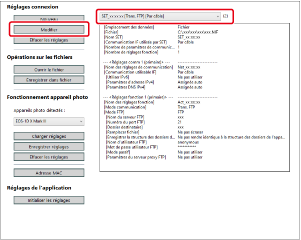Réglages réseau
- Fonction des réglages réseau
- Réglages de connexion
- Opérations sur les fichiers
- Opérations sur l'appareil photo
Ces opérations sont disponibles pour les réglages réseau de l'appareil photo.
- Créer, modifier et supprimer des réglages réseau
- Écrire et charger les réglages réseau vers et à partir de fichiers
- Écrire et charger les réglages réseau vers et à partir de l'appareil photo
- Réglages LAN
- Réglages FTP
Attention
- L'utilisation de cette fonction nécessite l'installation de EOS Network Setting Tool.
- Cette fonction nécessite des connaissances suffisantes sur la configuration du LAN câblé et du serveur FTP. Canon ne fournit aucune assistance pour la configuration des LAN câblés ou des serveurs FTP.
- Notez que Canon ne peut être tenu pour responsable des pertes ou dommages dus à des réglages erronés du réseau ou du serveur FTP. En outre, Canon ne peut être tenu responsable des pertes ou dommages occasionnés par l'utilisation de cette fonction.
- Lors de l'utilisation des fonctions LAN, prenez toutes les mesures de sécurité que vous jugez nécessaires. Canon ne saurait être tenu responsable de toute perte ou de tout dommage causés par un accès non autorisé ou d'autres failles de sécurité.
Remarque
- EOS Network Setting Tool peut également être démarré seul.
Fonction des réglages réseau
-
Dans la fenêtre principale, cliquez sur [Paramètres de l’appareil photo].
-
Cliquez sur [Réglages réseau].
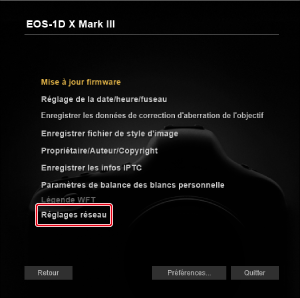
- La fenêtre principale des réglages réseau apparaît.
Fenêtre principale des réglages réseau
EOS Network Setting Tool
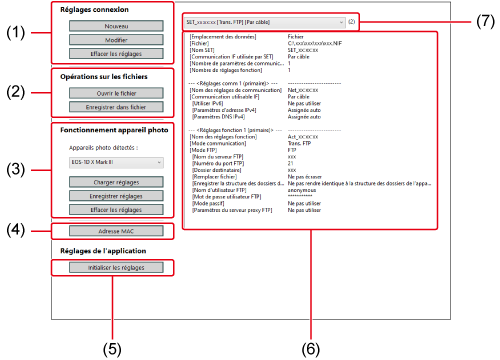
- Réglages de connexion
- Contrôleurs de fichiers
- Contrôleurs de l'appareil photo
-
Bouton de vérification de l'adresse MAC
Cliquez pour afficher les adresses MAC des appareils photo et autres périphériques connectés dans une fenêtre séparée. En cliquant sur [Copie] dans la fenêtre, vous pouvez également copier les adresses MAC.
-
Initialiser les réglages
Efface toutes les informations de [Réglages connexion], [Réglages comm] et [Réglages fonction] sauvegardées dans le logiciel. Pour effacer les informations, cliquez sur [réglages de initialisation], puis cliquez sur [Supprimer] dans la boîte de dialogue qui s'affiche.
-
Affichage des informations
Affiche les informations pour les réglages de connexion sélectionnés.
- Sélectionner les réglages de connexion
Réglages de connexion
Configuration d'un nouveau réglage
-
Cliquez sur [Nouveau] dans [Réglages connexion].
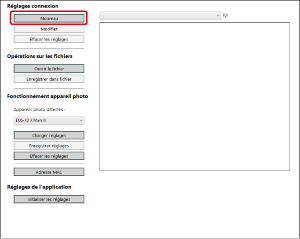
-
Cliquez sur [Nouveau] dans [Réglages comm].
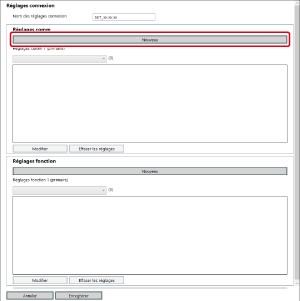
-
Configurez les réglages selon vos besoins.
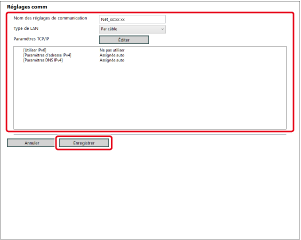
-
Vous pouvez effectuer les réglages suivants dans cette boîte de dialogue.
- Modifier le nom des réglages de communication
- Sélectionner le réglage LAN
- Réglage TCP/IP
- Réglage LAN sans fil (Wi-Fi, WFT)
- Lorsque vous avez terminé, cliquez sur [Enregistrer] pour revenir à la boîte de dialogue [Réglages connexion].
-
-
Cliquez sur [Nouveau] dans [Réglages fonction].
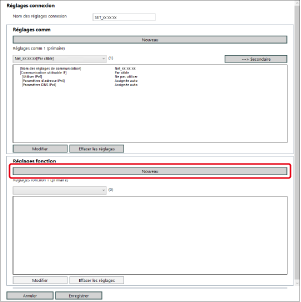
-
Configurez les réglages selon vos besoins.
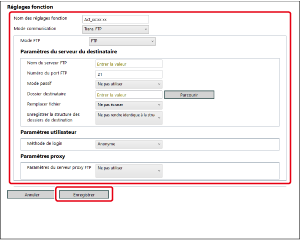
-
Vous pouvez effectuer les réglages suivants dans cette boîte de dialogue.
- Modifier le nom des réglages de fonction
- Sélectionner le mode FTP
- Modifier les réglages FTP/SFTP/FTPS
- Réglages du serveur du destinataire
- Réglage du nom du serveur FTP (adresse IP)
-
Parcourir le dossier de destination
Cliquez sur [Parcourir] pour parcourir. Après avoir cliqué sur [Parcourir], EU se connecte au serveur FTP spécifié.
- Lorsque vous avez terminé, cliquez sur [Enregistrer] pour revenir à la boîte de dialogue [Réglages connexion].
-
-
Cliquez sur [Enregistrer] dans la boîte de dialogue [Réglages connexion] pour revenir à la fenêtre principale des réglages réseau.
- Les réglages sont sauvegardés dans le logiciel.
Modification des réglages
Suppression des réglages
Opérations sur les fichiers
Enregistrement des réglages sous forme de fichier
-
Ouvrez les réglages à sauvegarder.
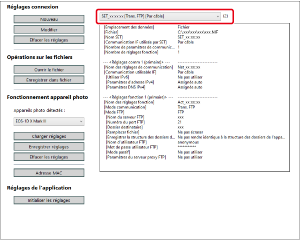
-
Cliquez sur [Enregistrer dans fichier], configurez les réglages selon vos besoins dans la boîte de dialogue, puis enregistrez le fichier.
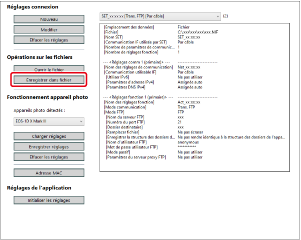
- Les réglages sont sauvegardés sous forme de fichier au format NIF.
- Pour en savoir plus sur l'écriture des réglages sur l'appareil photo, reportez-vous à Écriture des réglages sur l'appareil photo.
Attention
- Les fichiers NIF créés avec cette fonction ne sont compatibles qu'avec l'EOS-1D X Mark III, R1, R3, R5, R5 Mark II et R5 C.
Ouverture des fichiers
-
Cliquez sur [Ouvrir le fichier], sélectionnez le fichier dans la boîte de dialogue, puis ouvrez le fichier.
- Le fichier des réglages sélectionné s'ouvre dans la fenêtre principale des réglages réseau.
Attention
- Les fichiers que vous pouvez ouvrir sont limités aux fichiers NIF créés avec cette fonction ou avec l'EOS-1D X Mark III, R1, R3, R5, R5 Mark II ou R5 C.
Opérations sur l'appareil photo
Écriture des réglages sur l'appareil photo
-
Ouvrez les réglages à écrire sur l'appareil photo.
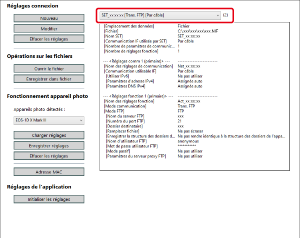
-
Cliquez sur [Enregistrer réglages].
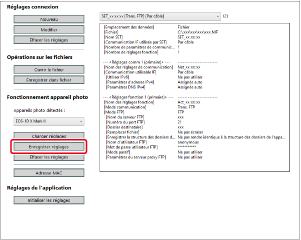
-
Dans la boîte de dialogue, sélectionnez le fichier [SET] dans lequel écrire les réglages, puis cliquez sur [Sauvegarder].
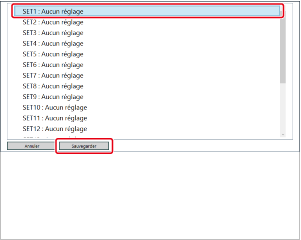
- Les détails de l'affichage peuvent varier selon l'appareil photo connecté.
Chargement des réglages depuis l'appareil photo
-
Affichez la fenêtre principale des réglages réseau ().
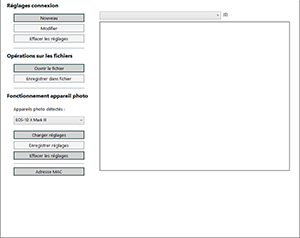
-
Cliquez sur [Charger réglages].
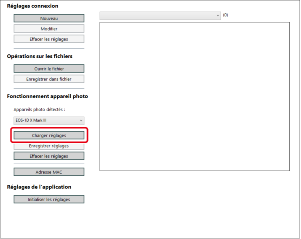
-
Dans la boîte de dialogue, sélectionnez le fichier [SET] à partir duquel charger les réglages, puis cliquez sur [Charge].
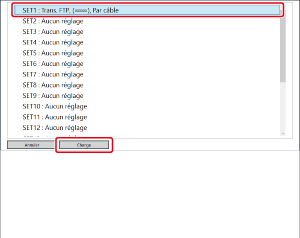
- Les réglages apparaissent dans la fenêtre principale des réglages réseau.
- Les détails de l'affichage peuvent varier selon l'appareil photo connecté.